VOB ファイルとは何ですか? また、それを開いてビデオを再生するにはどうすればよいですか?
DVD を挿入した後で見つかる謎の VOB ファイルとは何なのか、と疑問に思われるかもしれません。しかし、実際のところ、VOB ファイルとは何でしょうか? これは、お気に入りの映画を生き生きと再現するための DVD の不可欠な要素です。これらを組み合わせることで、ディスクの完全な画像、サウンド、ナビゲーションが完成します。すべてのプレーヤーで開くことができますか? この投稿では、VOB ファイル形式の世界を取り上げているので、ここで答えを見つけてください。今すぐその魔法を解き明かしましょう!
VOBファイルとは?入門編
VOB ファイルとは何ですか? すでに述べたように、これは DVD の一部で、ビデオとオーディオ データ、および DVD の字幕、チャプター、その他のメニューなどの映画関連のコンテンツが含まれています。簡単に言えば、これらのファイルには、シームレスな DVD 視聴体験に必要なすべての要素が含まれています。さらに、VOB ファイルは通常、複数のセクションに分割され、再生とエラー修正が可能になり、データのスムーズなストリーミングが保証されます。
これらの .vob ファイルはどこにありますか? これらのファイルは DVD ビデオ フォルダー構造内にあり、DVD の追加情報やサポートを提供する他のファイルやフォルダーもここにあります。たとえば、VOB ファイルやその他の必要なデータを格納する VIDEO_TS フォルダーなどです。
Windows/MacでVOBファイルを開く方法
VOB ビデオは物理メディアである DVD に関連付けられているため、この形式をサポートするプレーヤーを入手する必要があります。参考までに、Windows と Mac で人気のあるオプションをいくつか紹介します。
1. 4Easysoft ブルーレイプレーヤー
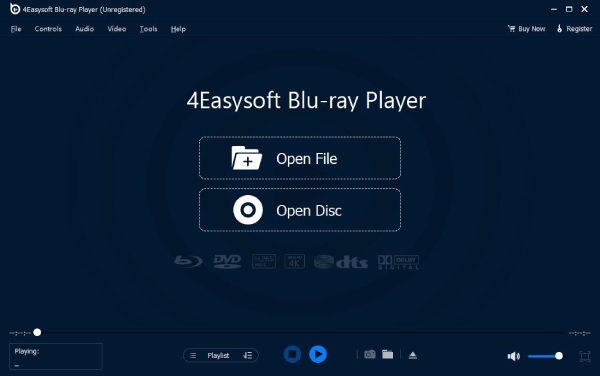
WindowsとMacでVOBファイルを開くと、 4Easysoft ブルーレイプレーヤー リストから外すべきではありません。このソフトウェア プレーヤーは、Blu-ray、DVD、ISO ファイル、VOB ファイル形式を含むその他のファイル形式の再生をサポートしており、メディア再生の総合的なソリューションとして機能します。それに加えて、プレーヤーは、希望どおりの視聴体験を実現するための複数の設定とカスタマイズ オプションを備えた、ビデオ再生用のトラブルのないコントロールを提供します。また、プレーヤーは AI テクノロジーを効果的に活用してビデオの品質を向上させ、ロスレス オーディオを提供するため、ソファに座ったまま映画館のような体験をすることができます。

GPU アクセラレーションのサポートにより、DVD、Blu-ray、その他のファイルをスムーズに開きます。
AI は品質の向上、明るさやコントラストの調整などを行います。
トラックやデバイスなどを調整することで、映画館のようなオーディオ体験を提供できます。
視聴を中断した部分から続きを視聴できるレジューム再生機能を搭載しています。
2. VLCメディアプレーヤー
適応性の高いプレーヤーである VLC は、Windows と Mac の両方で優れた性能を発揮します。もちろん、モバイル デバイスでも使用できます。さまざまなビデオおよびオーディオ形式 (VOB ファイル形式を含む) を処理できる多用途で強力なプレーヤーとして、人気の高いプレーヤーです。さらに、さまざまなコーデックとコンテナーが含まれているため、複雑な構造の DVD でもスムーズにストリーミングできます。さらに、ダウンロードして使用するのは完全に無料なので、VOB ファイルを再生したい人にとっては信頼できる選択肢です。
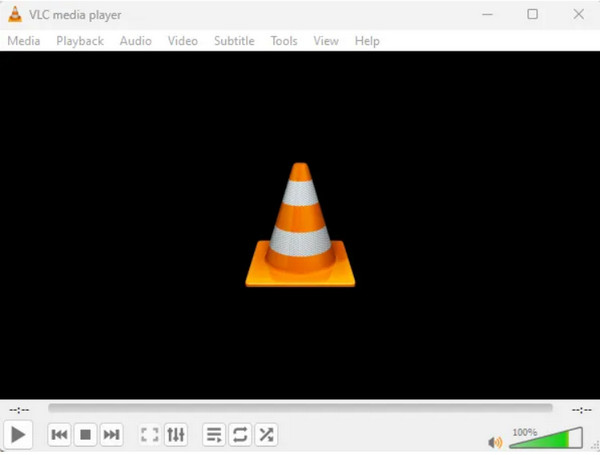
特徴:
• オープンソースであり、VOB ファイルを再生するためのコスト効率の高いソリューションを提供します。
• VOB、MP4、AVI、MKV など、ほぼすべての形式を再生できます。
• ビデオとオーディオのフィルター、およびキャプションのオプションを調整できます。
3. クイックタイムプレーヤー
QuickTime Player の利点の 1 つは、Apple 製品とのスムーズな統合です。そのため、Mac ユーザーにとって VOB ファイル形式を再生するのに便利な選択肢となっています。Mac にすでにプリインストールされているため、複雑なインストールをすることなく、お持ちのビデオ形式を再生できます。ただし、複雑な構造を含む VOB やあまり一般的でないコーデックを使用する VOB では、互換性の問題が発生する可能性があります。しかし、全体的には、QuickTime Player は、Mac で .vob ファイルを再生するのに適したオプションです。
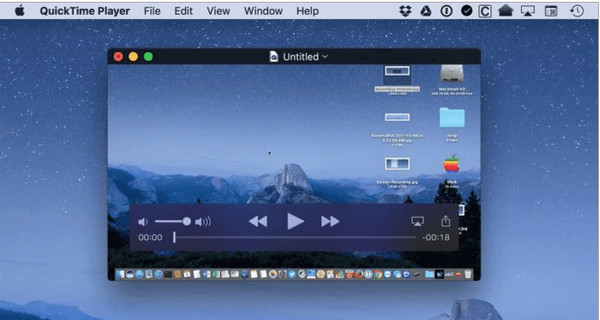
特徴:
• macOS および iOS にシームレスにリンクし、便利なエクスペリエンスを提供します。
• 他のアプリケーションを使用しながらビデオを視聴できます。
• アーティスト、タイトル、アルバムアートなどのメタデータ情報を表示および編集できます。
まだVOBが開けない?今すぐ変換しましょう
これらのプレーヤーでVOBファイル形式を開くのにまだ問題がありますか?もしそうなら、どのデバイスやプラットフォームでも再生できる別の形式に変換してみませんか?そうすることに決めたら、 4Easysoft トータルビデオコンバータ 必要な形式を実現します。このプログラムには、MP4、AVI、MOV などの一般的な形式を含む 600 を超える形式があります。それぞれにプロファイル設定があり、そのままにしておくか、自分でカスタマイズして希望の解像度を得ることができます。変換する VOB ファイルがたくさんある場合、問題ありません。このコンバーターは複数のファイルを同時にバッチ処理できるため、貴重な時間と労力を節約できます。

変換プロセス中に VOB ファイルの元の品質を保存します。
高度なエンコード技術を使用して、迅速な変換速度を実現します。
適応可能な出力設定には、解像度、ビットレート、品質などが含まれます。
複数の VOB ファイル形式を同時に変換し、時間と労力を節約します。
ステップ1すべてのVOBファイルを開いて変換します 4Easysoft トータルビデオコンバータ Windows/Mac コンピュータ画面で起動します。「ファイルの追加」ボタンをクリックするか、プログラムの「ドラッグ アンド ドロップ」機能を使用します。

ステップ2その後、「すべてを変換」メニューに入り、利用可能なすべての形式を確認します。そこから、好みのプロファイル設定で「ビデオ」タブから、MP4、AVI、MKV、MOVなど、必要なものを選択します。

「カスタム プロファイル」ボタンをクリックすると、必要に応じてプロファイルを編集できることに留意してください。ニーズに応じて解像度やその他のパラメータを取得します。

ステップ3すべてを準備したら、ホーム画面に戻って目的のファイルのパスと名前を決めます。「すべて変換」ボタンをクリックして変換プロセスを開始します。

結論
普段見る人でも、ビデオ愛好家でも、VOBファイルとは何かを理解することは、DVDの背後にあるコンポーネントを理解し、直面する可能性のある再生問題を解決するのに役立ちます。今日ここでVOBファイルを開くことができるプレーヤーも見ましたが、 4Easysoft トータルビデオコンバータ 互換性の問題を回避します。強力な機能と変換プロセスを使用して、VOB ファイルをすばやく管理および再生できます。


